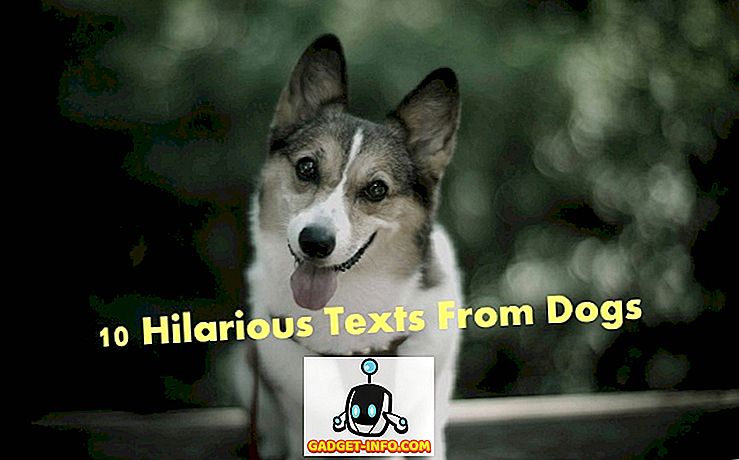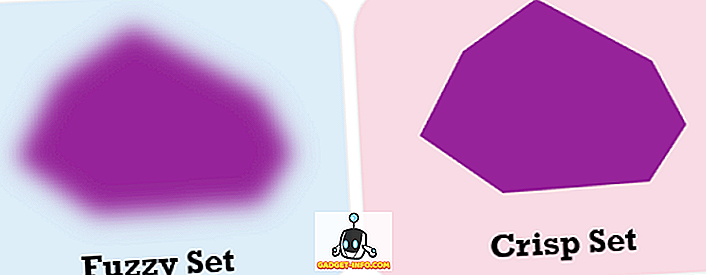ギャラクシーノート8は、フラッグシップスマートフォンの1つの一体です、それについて議論することはありません。 アプリペア、エッジパネル、エッジライティング、新しいワイヤフレームアイコンなどの豊富なソフトウェア機能を備えたこのデバイスには、ほとんどのAndroidデバイスよりも追加のハードウェア機能が含まれています。 Note 8のハードウェア機能をエミュレートすることは確かに困難ですが、Galaxy Note 8のほとんどのソフトウェア機能をあらゆるAndroidデバイスで動作させることができます。 それはちょうどたくさんのサードパーティ製のアプリケーションとちょっとした手直しを必要とします。 それでは、現在のAndroidデバイスをどのように変更して、Galaxy Note 8のように感じることができるかを調べてみましょう。
注 :私は、Android 7.0 Nougatを実行しているMoto G4 Plusと、Android 6.0 Marshmallowを実行しているXiaomi Redmi Note 3で以下の方法をテストしました。 分割画面機能は、Android 7.0以降を実行しているデバイスでのみ機能することに注意してください。
AndroidデバイスでNote 8の機能を入手する
ユーザーがAndroidデバイスを選択する主な理由は、カスタマイズの容易さと、選択肢の豊富さにあります。 Androidデバイスの機能と外観を向上させるには、適切なツールが必要です。 ここでは、デバイスをサムスンの代表的なGalaxy Note 8に近づける方法を説明します。
ノート8のような丸みを帯びたスクリーンコーナーを入手
Galaxy Note 8を美的に魅力的なものにする主な設計上の選択の1つは、ディスプレイの湾曲した縁です。 サムスンはかなり前から端から端までのディスプレイで遊んできましたが、この装置で頭の上に爪を打っています。 それはきれいに見えますし、あなたもあなたのAndroidデバイスのいずれかで 丸みを帯びた角 を 得ることができ ます 。 あなたがする必要があるのは、グーグルプレイストアから丸みを帯びたコーナー (無料、アプリ内購入は$ 2.00から始まります)アプリをインストールすることです。
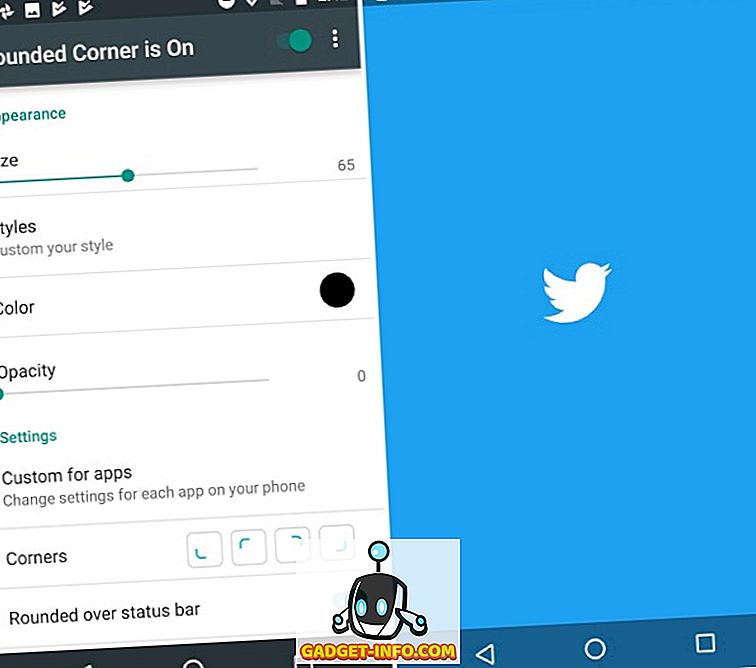
アプリをインストールしたら、デバイスに丸みを帯びた角を追加するために必要な権限を削除します。 それはあなたのデバイスにインストールされている各アプリのためのよりきめ細かい設定を提供しながら 、角のサイズと色を設定することができます。 コーナーに新しいカスタムスタイルを追加することもできますが、そのためにはアプリ内購入で$ 5を払う必要があります。
2.ナビゲーションバーのアイコンを変更する
これでホームスクリーンとコーナーの準備が整いました。デバイスをGalaxy Note 8に似せたものにする最後の変更は、ナビゲーションボタンです。 私たちは、 カスタムナビゲーションバーアプリを使って、私のMoto G4 Plusのストックアイコンを新しいワイヤーフレームアイコンに置き換えます(無料、プロ版は2.99ドル)。 この作品を作るためには便利な作業が必要です。
- Google Playストアからアプリをダウンロードすると、アプリを機能させるには「WRITE_SECURE」 設定 が必要になります。 あなたはそれに必要な権限を提供するまで、あなたはこのアプリを使用することはできません。
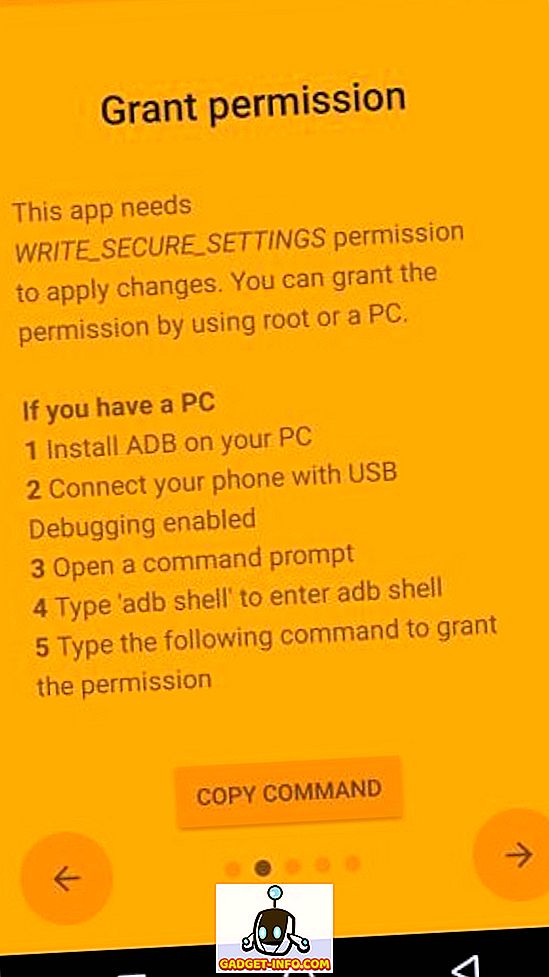
- そのためには、(USBデバッグを有効にして)デバイスをPC / Macに接続し、ADBツールをインストールします。 コマンドプロンプトを開き、「 adb devices 」と入力して、デバイスがPCに接続されているかどうかを確認します。 次に「 adb shell 」 と入力してEnterキーを押します。
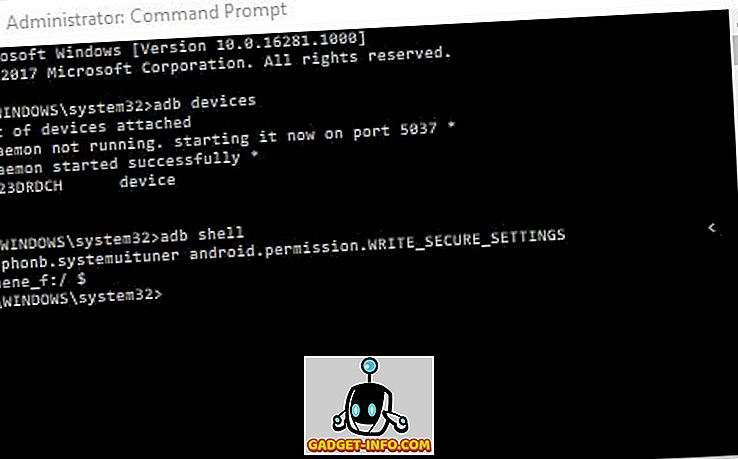
注意 :ADBツールをPCまたはMacにインストールする方法についての詳細な説明に興味がある場合は、ここで読むことができます。 あなたのAndroidデバイスでADBを使ってできることがたくさんあります。
- 次に、下に表示されているコマンドを入力し、「 Enter 」を押してデバイスに必要な権限を付与します。 あなたは、あなたのデバイスの「 Grant Permission 」画面が緑色に変わっていることに気付くでしょう。これはプロセスが成功したことを意味します。
pm grant xyz.paphonb.systemuituner android.permission.WRITE_SECURE_SETTINGS
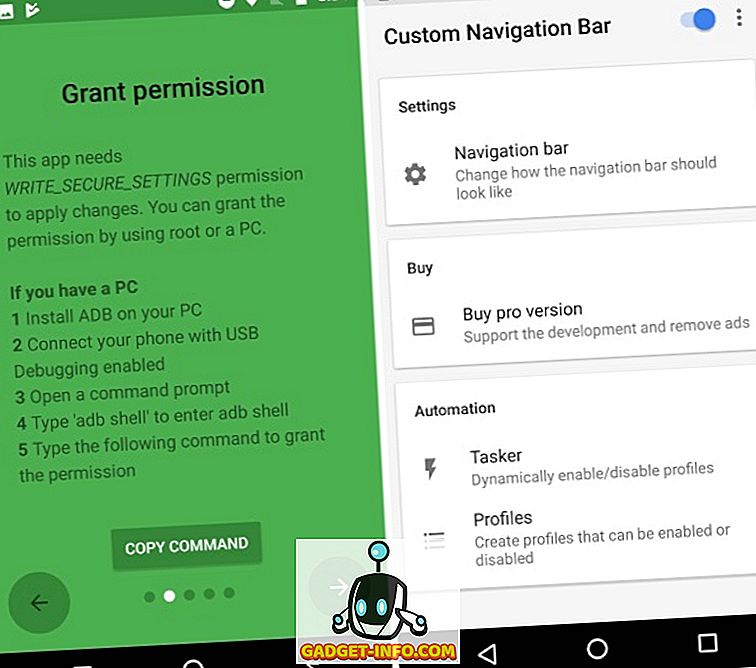
- 今、あなたはここから先に2つの異なるルートを選ぶことができます。 あなたはどちらか注意8ナビゲーションアイコンをダウンロードしてアプリのナビゲーションバーの下にある「 実験的な微調整 」オプションを介して自分でインストールすることを選択できます。
- 各ナビゲーションボタンの種類を「 キーコード 」として選択してから、ダウンロードしたアイコンを選択します。 アイコンを更新した後のナビゲーションバーの外観は次のとおりです。

- それ以外の場合は、下の図のように、「 Pro 」バージョンのアプリを2.99ドルで購入して、すぐにNote 8ナビゲーションバーのテーマにアクセスできます。
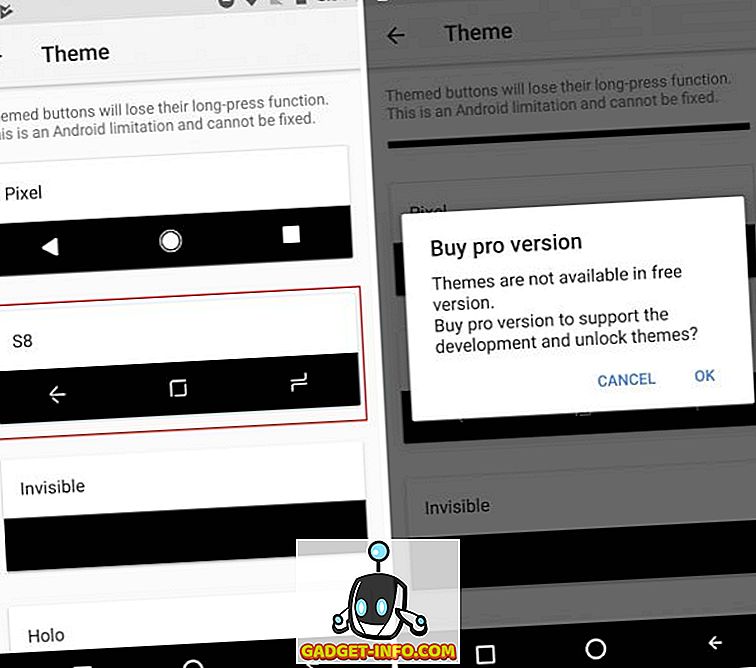
注 :この方法は、物理的なナビゲーションボタンを備えたAndroidデバイスでは機能しません(これは明らかなはずです)。 しかし、同じ名前のアプリをダウンロードして、デバイスの物理的なボタンを無効にすることで、Note 8ナビゲーションバーを取得できます。
3. Note 8ホームスクリーンを設定する
マイナーチェンジが完了したので、デバイスの最も重要な部分、つまり明らかにホーム画面に進みます。 そのため、この主力製品で導入された追加のソフトウェア機能に移る前に、Galaxy Note 8に合わせてルックアンドフィールをカスタマイズすることから始めます。
- あなたが十分に長い間Androidを使ってきたならば、あなたはこれが私があなたのデバイスにカスタムランチャーをインストールするようにあなたに言うだろう部分であることを知っています。 私は個人的に豊富なカスタマイズオプションのためにNova Launcher (無料、$ 4.99でPrimeバージョンのロックを解除する)を好む 。
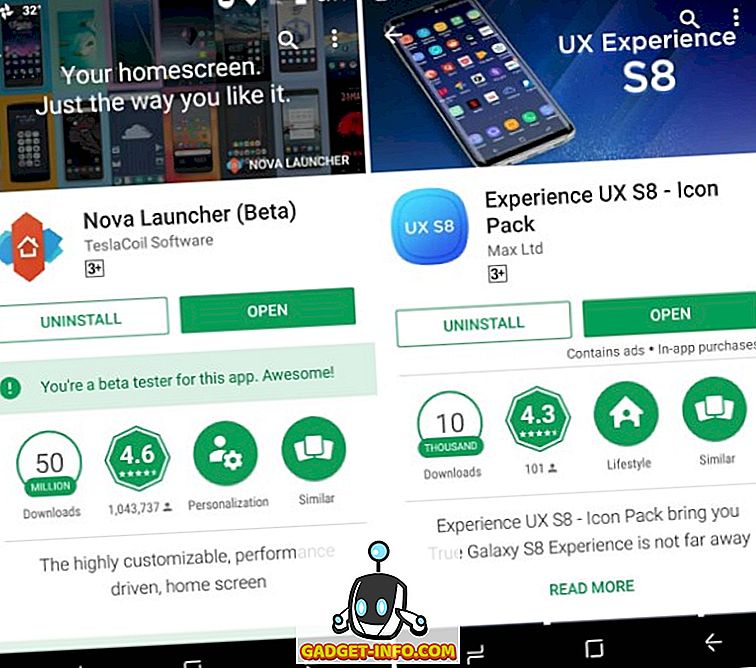
- ホームスクリーンをNote 8のように見せるための最初のステップは、サードパーティ製のアイコンパックを使ってアイコンを変更することです。 私は、Galaxy Note 8に似た600以上のアイコンを含むExperience UX S 8アイコンパック(無料、アプリ内購入は0.99ドルから)を選んだ。 それは私のホーム画面がこのように見えるようになります:
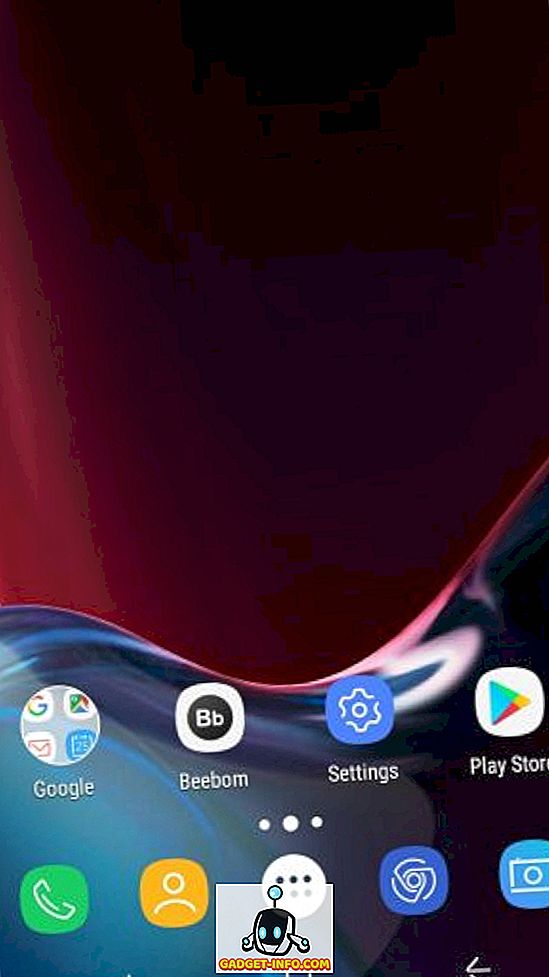
Note :Note 8アイコンパックはどれでも選択できますが、Galaxy S8 / Note 8アイコンだけでなく、再設計された検索ウィジェットや天気ウィジェットも含まれているので、これを選択しました。
- これで、アプリケーションドロワーのカスタマイズと画面下部へのドッキングが可能になりました。 Nova Settings> App&widget drawersに移動して、アプリの見た目の美しさを変更し、「 スワイプして開く」オプションを有効にします。 また、Galaxy Note 8ドックに合わせて「 スワイプインジケーター 」を削除する必要があります。
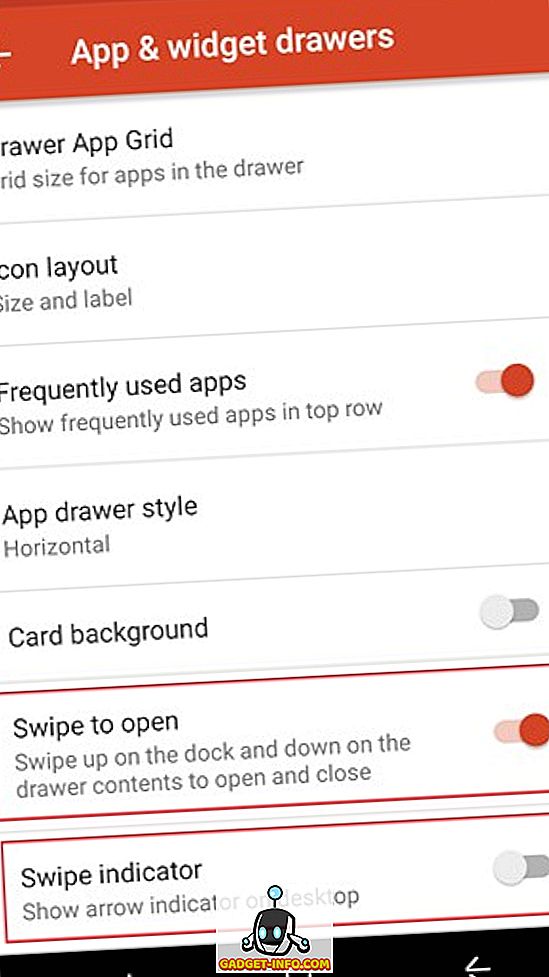
- 今、あなたはあなたのホームスクリーンに新しい検索と天気ウィジェットを追加するためにZooper Widget Pro (有料、$ 2.99)をインストールする必要があります。 アイコンパックに必要なZooperウィジェットがまだ含まれていない場合は、Tridentなどのウィジェットアプリも必要になります。
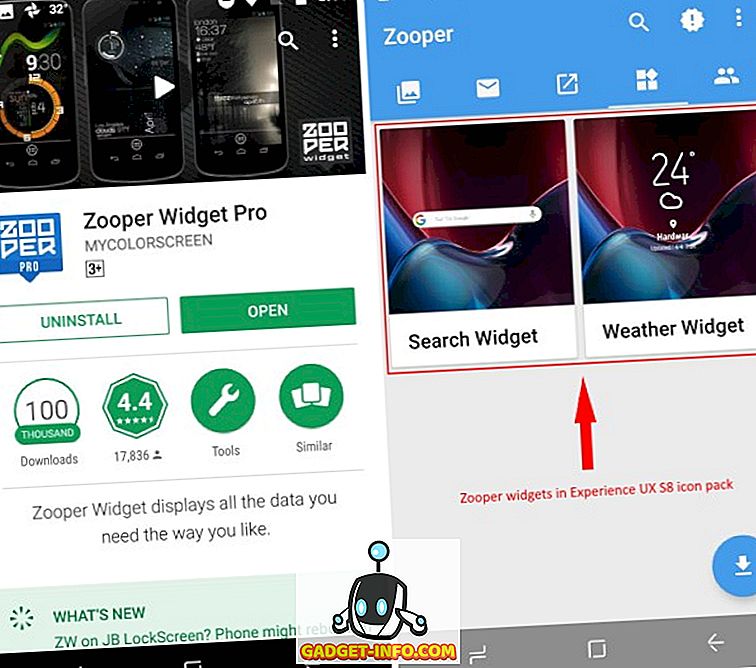
- Zooper経由でホーム画面に必要な2つのウィジェットを配置できるようになりました。これにより、要件に合わせて同じ内容を大幅に編集することもできます。 ウィジェットを編集するためのかなり堅牢なカスタマイズオプションのセットを提供します。
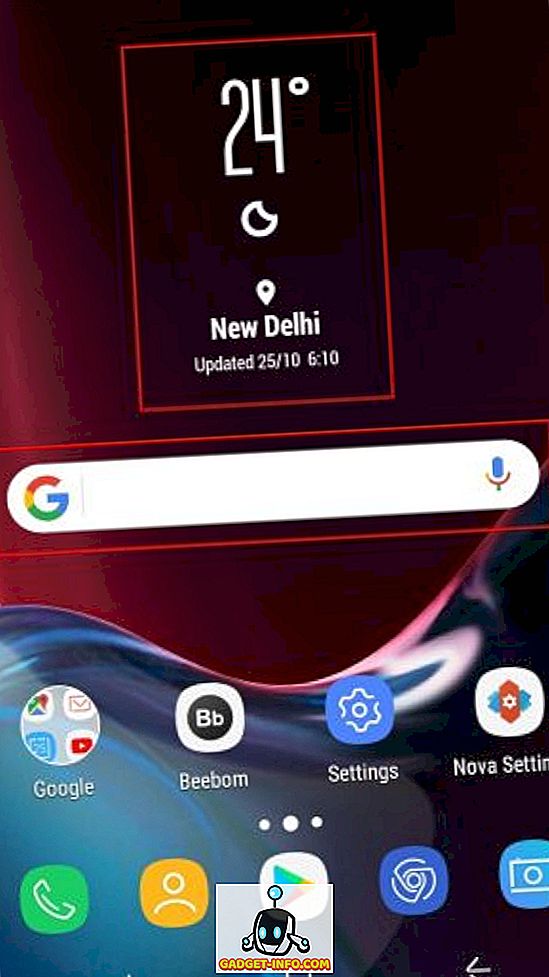
- ホームスクリーンを注8のようにするために変更する必要がある唯一のものは、背景の壁紙です。 あなたは公式の壁紙へのアクセスを取得するためにギャラクシーノート8アプリの壁紙 (無料)をダウンロードする必要があります。 これが、カスタマイズプロセスを始めたときの新しいホームスクリーンとの比較です。
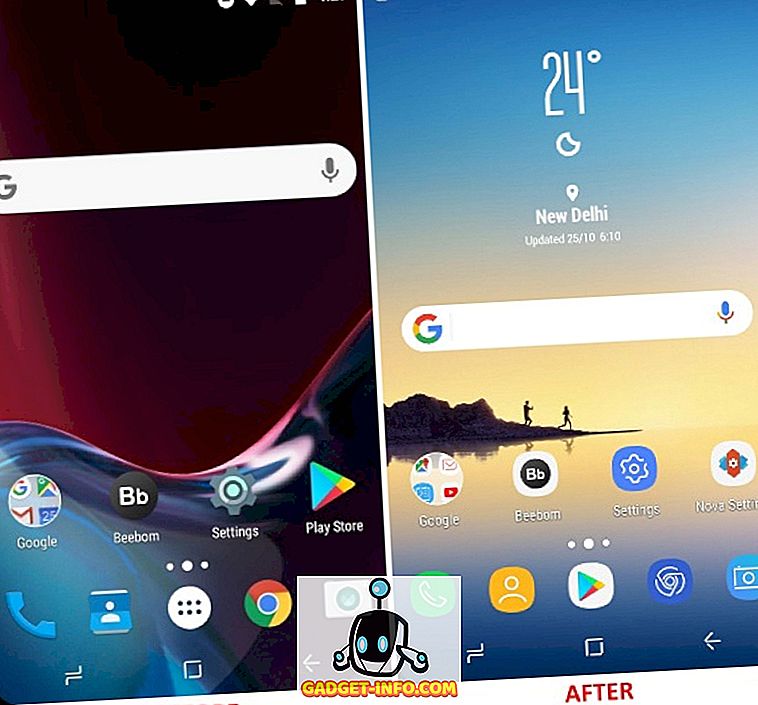
4.アプリペア機能のエミュレート
Nougatが発売されて以来、2つのアプリケーションを分割画面で開くことでマルチタスク機能を実現しましたが、SamsungはNote 8でApp Pairを使用してタスクを簡略化するための一歩を踏み出しました。あなたは2つのアプリをまとめることができるショートカット、あなたは一緒に、分割画面で開きたいと思います。 「 App Pair 」アイコンをタップするだけで、選択した2つのアプリが同時にモバイル画面に表示されます。
たとえば、旅行中の道順を追跡しながら楽しませ続けるために、YouTubeとGoogleマップを同時に開くことを選択できます。 NougatまたはOreoを実行して、デバイス上で複数のウィンドウを開くのが簡単になるので、プロセスが簡単になります。 Androidの古いフレーバーでは動作しません。
私たちはSplit-screen Creatorと呼ばれるサードパーティ製のアプリを使ってこのマルチタスク機能をエミュレートします(無料、Pro版のロック解除は$ 0.99)。 ユーザー補助サービスへのアクセスをアプリに提供したら、 先に進んで独自のアプリペアを作成できます 。 アプリケーションペアを作成する方法は次のとおりです。
- 私としてNova Launcherを使用している場合は、メインホームスクリーンの何もない場所を長押しして[ ウィジェット]メニューを開きます 。 ここでは、下にスクロールして[ New split-screen ]ショートカットオプションを長押ししてホームスクリーンに配置します。
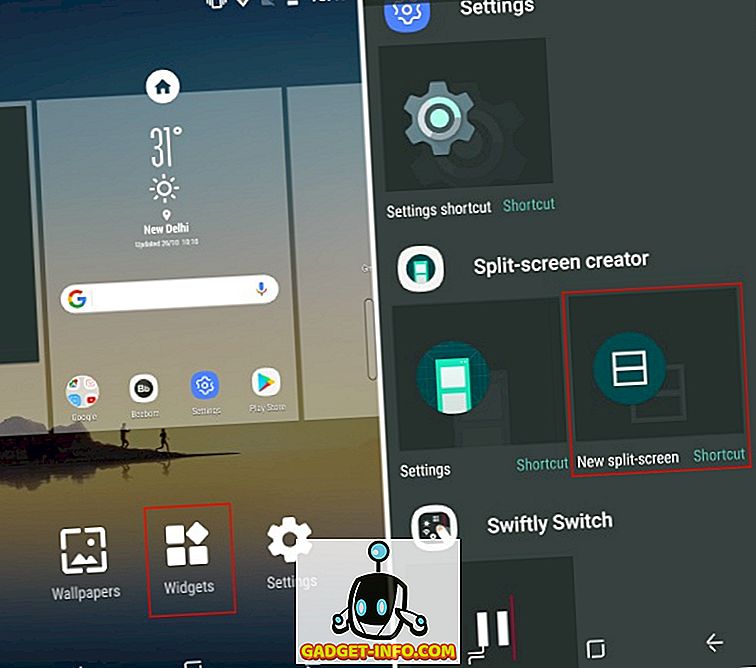
- このウィジェットは ショートカット作成ウィンドウを 開くので 、そこで分割画面で開きたいアプリとショートカットを同時に選択できます。 下記のスクリーンショットでわかるように、私は前に引用した例に従ってYouTubeとGoogleマップを選びました。 ペアリングとラベル名に満足したら、 [作成] をクリックします 。
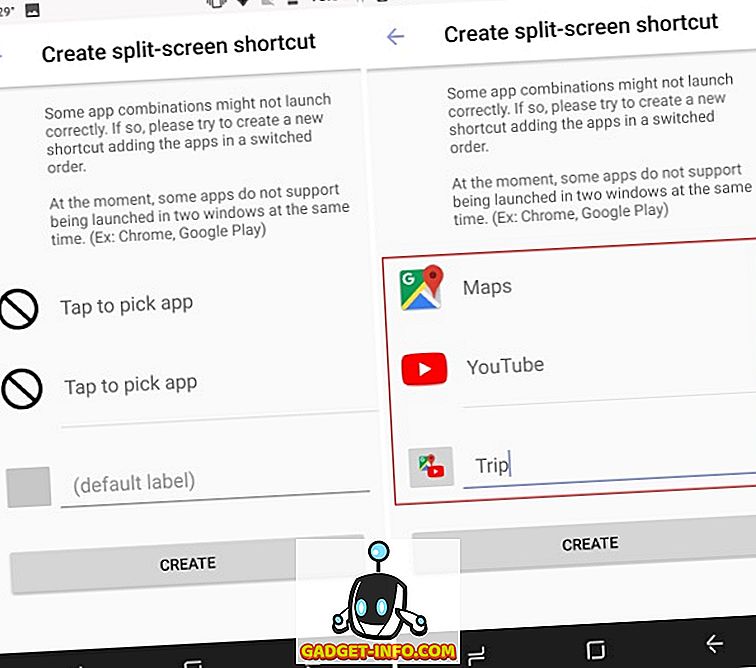
- これで、 分割画面ウィジェットのアイコンが 、選択した2つのアプリの組み合わせを含む新しいアイコンに置き換えられたことに気付くでしょう。 これは、Galaxy Note 8で作成できる「App Pair」に似ています。
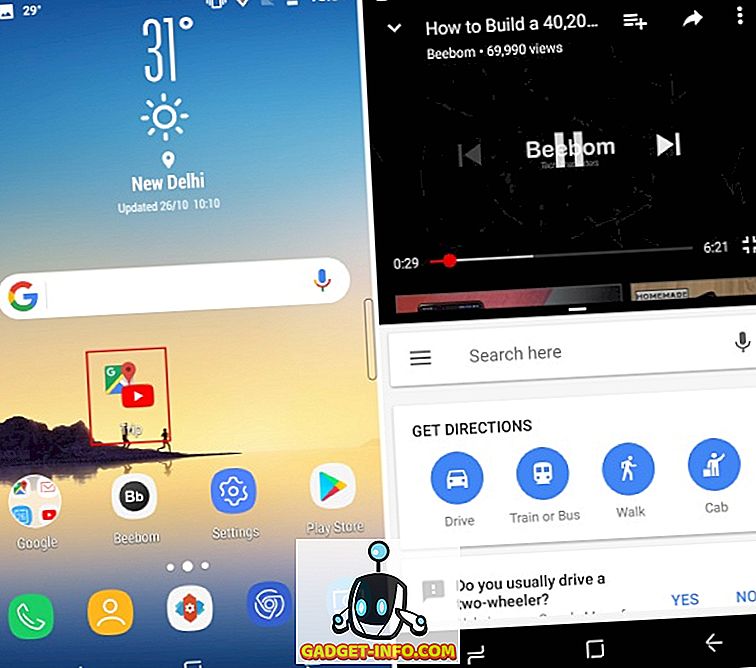
- コンボアイコンをタップすると、YouTubeとGoogleマップの両方を分割画面モードで同時に開くことができます。 画面分割モードを終了してメモリをクリアして動作させる必要がある場合がある場合を除き、これはうまく機能しません。
Split-screen Creatorsでは、アプリを選択してApp Pairに名前を付けることができますが、それでも広告をやめて追加機能のロックを解除するには、「 Pro 」バージョンを購入する必要があります。 これにより、Galaxy Note 8に合わせてアイコンパックを変更したり、このアプリアイコンをランチャーから隠すこともできます。
5.エッジパネルへのアプリペアの追加
Apps Edge Panelは、Galaxy S6 Edgeの発売以来、Samsungの主力デバイスに存在していたため、注8に限定されません。これと同じくらいの大きさのデバイスの取り扱いが片手で簡単になります。 ただし、 アプリペアは元のデバイスのこのEdgeパネルにあるため、これは重要です。
Edgeパネルの機能を私たちのAndroidデバイスにもたらすために、私たちは再びSplit-screen Creatorの開発者から助けを得ます。 彼らはNote 8のエッジ機能をエミュレートするために連携して動作する2つのアプリをリリースしました。 私たちはあなたのデバイスにスワイプ可能なパネルを統合するためにMeteor Swipe (無料、$ 1.99でPro版のロックを解除する)と呼ばれるアプリを使います。
アプリをダウンロードして必要な権限を付与すると、Edgeパネルがすぐに有効になります。 画面の右端に長方形のバーが表示され、外側にスワイプすると[エッジ]パネルが開きます。 ただし、このパネルにApp Pairsを追加するには、以下に定義されている手順に従う必要があります。
- 流星スワイプのパネルタブに、あなたは活性化されたエッジパネルを見るでしょう。 このパネルの下部にある「 編集 」 アイコン(鉛筆)をタップして、これに新しいショートカットを追加します。
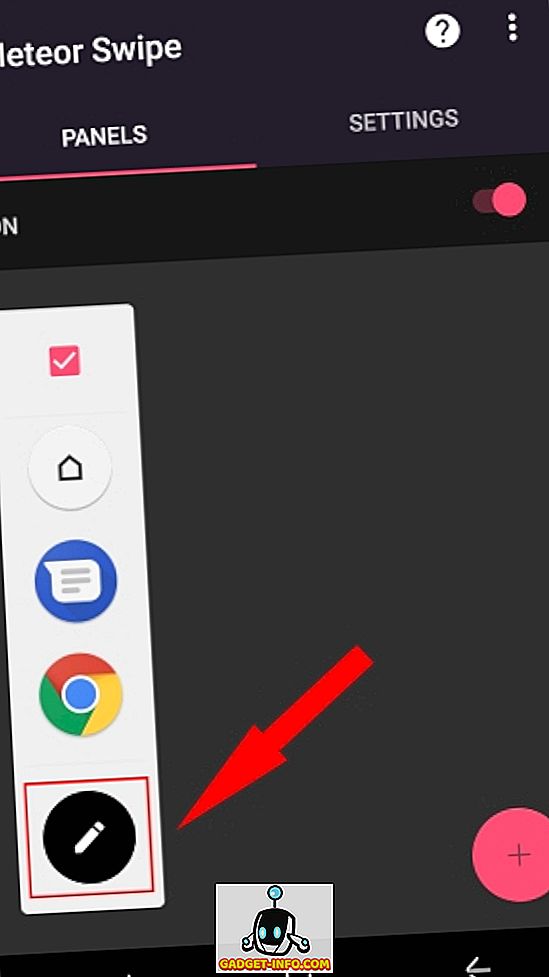
- 「 分割画面の作成 」ショートカットをタップすると、それがEdgeパネルに追加され、おなじみのアプリ選択画面が表示されます。 あなたがあなたの選択を確認するために「 作成 」ボタンをタップする前に、同時に開きたいアプリを選択してください。
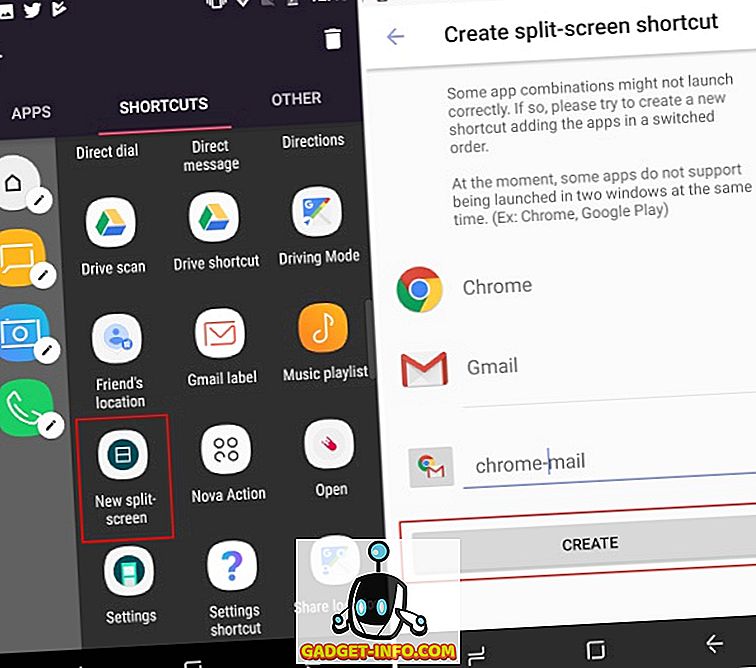
- ここでは、ホームスクリーンに表示されている組み合わせの「App Pair」アイコンの代わりに、デフォルトの「Split-screen Creator」アイコンが表示されます。 ただし、エッジパネルの各ショートカットの横に表示されている「 鉛筆アイコン 」をタップすると変更できます。 「 アイコンの変更 」オプションを選択して、選択したアイコンを割り当てます。
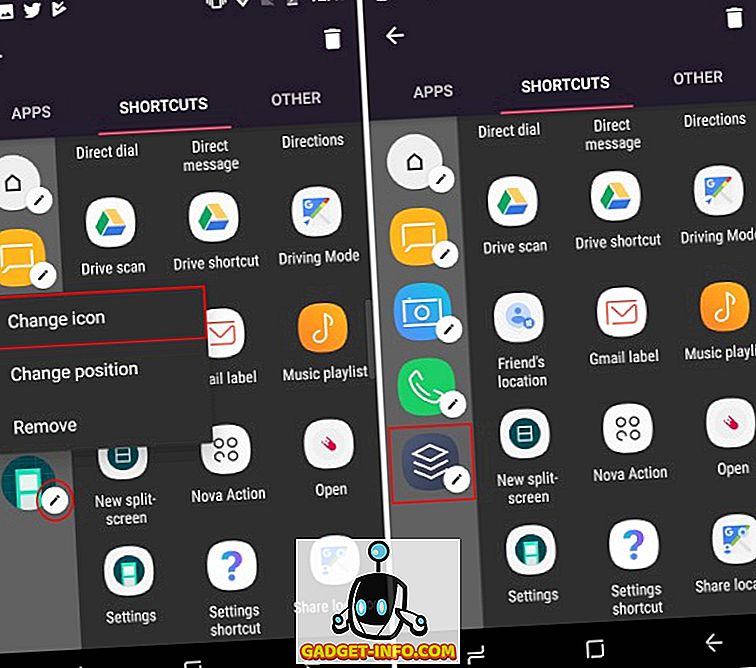
- ホーム画面に戻り、画面の右端からスワイプしてEdgeパネルを開きます。 作成したApp Pairアイコンをタップして、2つのアプリを同時に分割画面で開きます。
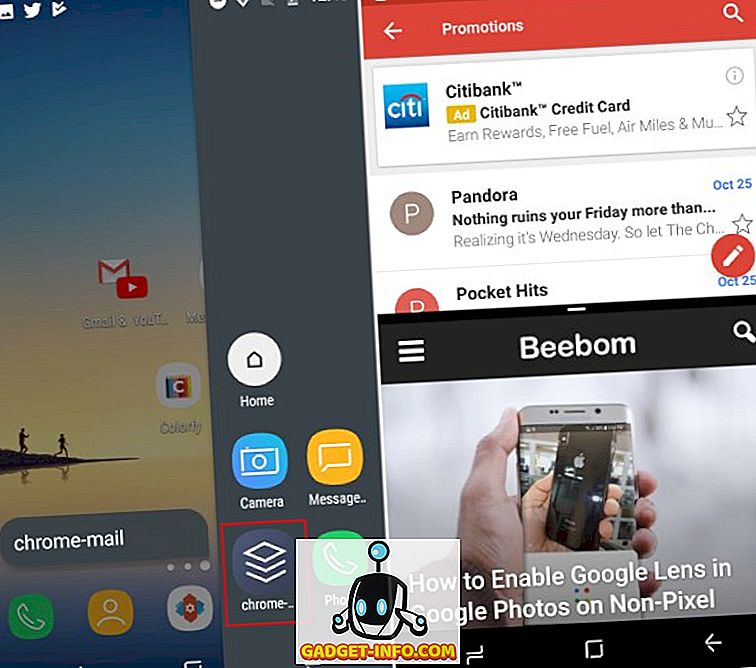
無料版を使用すると、限られた一連のアクションとアプリのショートカットを使用して、単一のEdgeパネルのみを作成できます。 それはあなたがトリガーの場所、テーマ、通知プラグインなどを選択することを可能にします。 しかし、あなたは無限のショートカットで無限のパネルを作成するために“ Pro”バージョンのロックを解除することができます。 また、Edgeパネルを開かなくてもアップデートを表示するフローティングウィジェットのロックを解除します。
6.常時表示で通知を追跡する
常時表示は、Galaxy Note 8専用の機能ではありませんが、デバイスのロックを解除せずに時間と通知を追跡するのに便利です。 しかし、この基本機能はNote 8でもアップグレードされており、S Penを使ってロック画面で直接メモ/メモを取ることができます。
常時接続ディスプレイの直感的な機能を実現できるサードパーティ製のアプリはありませんが、強力な競争相手が近づいています。 AMOLEDディスプレイは非常にうまく機能しますが、LCDディスプレイにはあまり適していません。Always On AMOLEDというアプリをインストールします(無料、アプリ内購入は0.99ドルから)。 アプリは全大文字の「 ベータ 」タグを持っていますが、それはちょうどうまくいくので、あなたは同じことについて心配する必要はありません。
注 :過度のバッテリーの消耗の可能性があるため、LCDパネル付きのデバイスでこのアプリを使用することはお勧めできませんが、必要に応じて先に進むことができます。 私は自分のMoto G4 Plusでアプリを実行していましたが、それは完璧に機能していました。
- Always On AMOLEDをインストールした後は、アプリに多数の権限を提供する必要があります。 「 許可 」 を タップして 、アプリに必要な権限をそれぞれ付与します。 各許可ボタンの横にある「 疑問符 」アイコンを押すと、各許可の詳細を読むことができます。
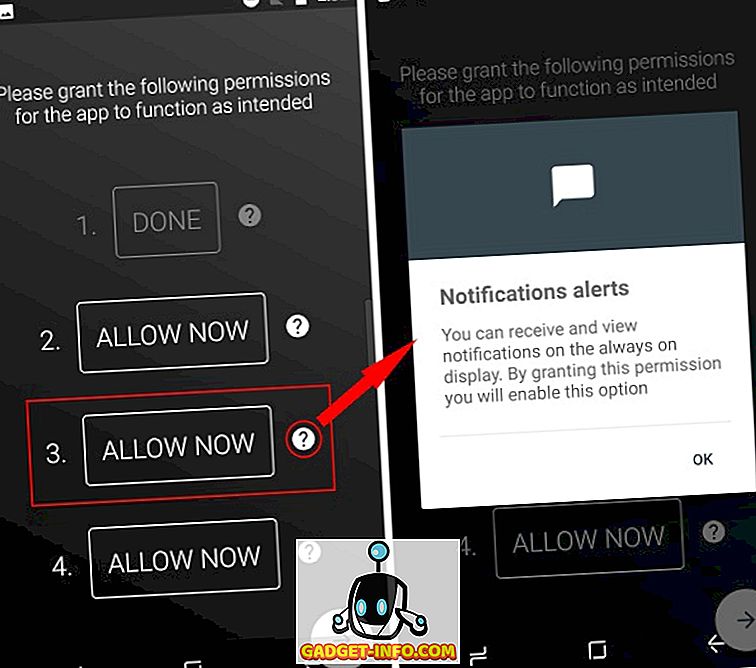
- Always-onディスプレイがアクティブになり、右下にある「 再生 」ボタンをタップすると同じように見えるかどうかを確認できます。 常に表示されているものをダブルタップすると、デバイスの画面がオンになります。

- 今、アプリは機能の堅牢なセットが付属しています。 Note 8ウォッチフェイス、壁紙、天気情報など、すべての機能のロックを解除することで、Galaxy Note 8で常にディスプレイ上に表示されるようにカスタマイズできます。 Pro機能のロックを解除するには、0.99ドルかかります。
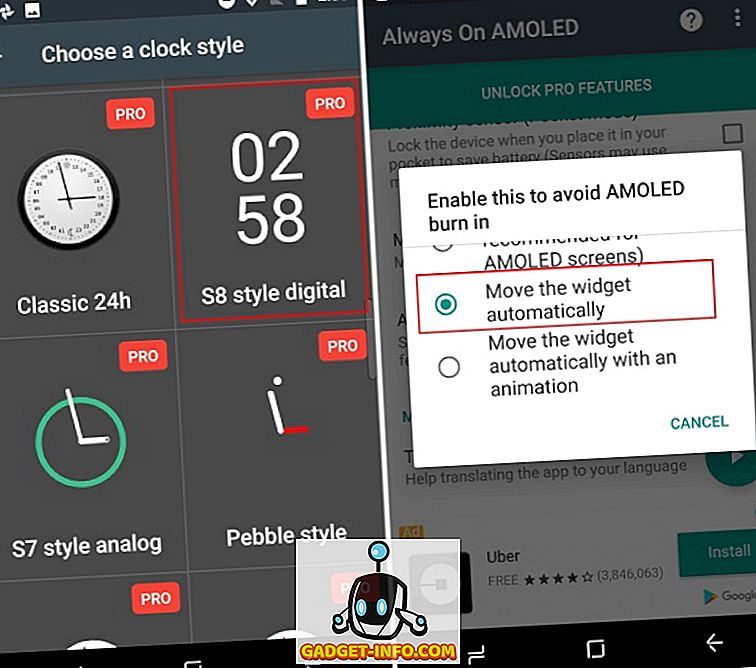
- しかし、2つの理由から、Always On AMOLEDを使用することにしました。 1つは、 画面の焼き付きの問題を回避するためにアプリがウィジェットを自動的に移動させることです。 メモ機能も含まれています。 あなたはロック画面に書くことはできませんが、常に簡単にディスプレイ上に事前に書かれたメモを見せることができます。
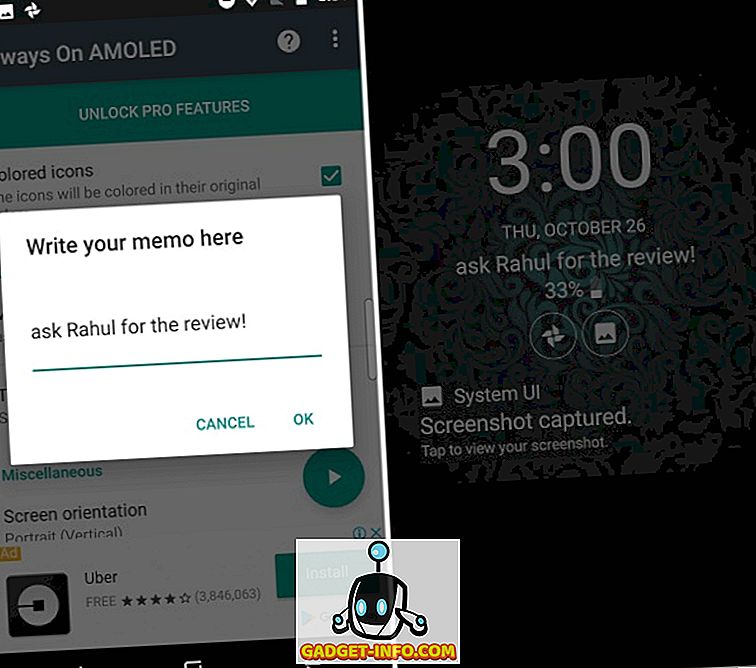
- このアプリでは、 Edge Lightingと呼ばれるGalaxy Note 8のもう1つの一般的な機能も提供されます。この画面では、ロックされた画面の端が電話または通知の親密に点灯します。 通知設定の下に「 Edge Glow 」と表示されています
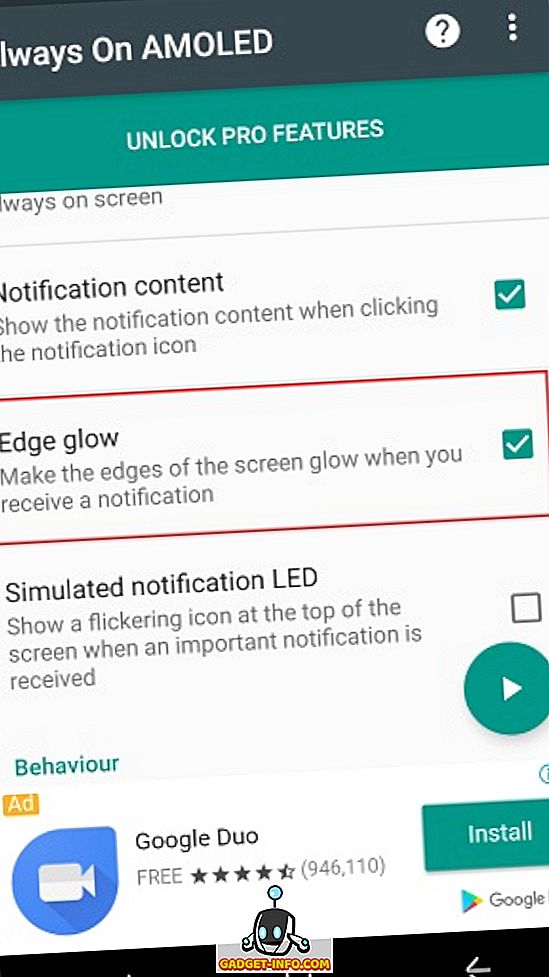
注 :このアプリをテストしている間、私はこのアプリが私のMoto G4 PlusのLCDスクリーン上にいくらかの画像保持を引き起こしているのを発見しました。 これは大きな問題ではなく、以前の画像はあまり長く見えません。
7.滑らかでスムーズなライティングスタイラスを選ぶ
私たちはあなたのAndroidデバイスをGalaxy Note 8と同様に機能させるソフトウェアの変更を提案しましたが、多くのユーザーがデバイスを購入する主な理由はそれに含まれるSペンスタイラスです。 いつでもクリックしてSペンを引き出し、いくつかの独占機能にアクセスすることができます。 したがって、あなたがあなたのカスタマイズ経験に追加したいと思っているならば、ここに3つのスタイラス推薦があります:
Adonit Snap Bluetoothスタイラス
私は指を持っているので、私は物理的なスタイラスの大ファンではありませんが、Adonit Snapは私の完全な注目を集めました。 この非常に細いスタイラスは、非常にポータブルであるだけでなく、磁気でもあります。つまり、あなたはそれをあなたのAndroidデバイスの金属製の背面に貼り付けることができます。 そんなに便利じゃないの?
Adonit Snap は1.9mm Pixelpointチップを採用しているので、メモを書いたり絵を正確に描くことができます。 スタイラスは、Bluetoothを使用して電話機に接続するので 、ボタンを押すだけで写真を撮ることができます 。 ペンを使って、アップロードしたスナップを書いたり、授業中にメモを書いたりすることができます。

このスタイラスはなめらかな鉛筆のように見えます。 それは、AndroidまたはiOSデバイスの両方と互換性があり、マイクロUSB経由で充電可能です。
Amazonから購入する: (29.99ドル)
センスアーティストのブラシとスタイラス
その名前が示すように、センスアーティストブラシとスタイラスは、 2つの目的を果たします 。 あなたはあなたの芸術的な面を引き立たせるために静電容量の剛毛と一緒に生き生きとしたデジタルブラシを使うか、またはラバースタイラスを露出させるためにスタイラスのもう一方の端のキャップを外すことができます 。 デバイスのナビゲート、執筆、スケッチなどの簡単な作業に使用できます。

あなたの39.99ドルの費用がかかります Sensuのブラシとスタイラスは、最高のデジタルアーティストのペイントブラシとスタイラスであることを賞賛されています。 しかし、このスタイラスの最大の欠点は、それが感圧式ではないということです。 また、 Sensuのデジタルブラシを本物の塗料と一緒に使用することはできません 。 それは2つの美しい色、つや消し黒およびクロムで利用できる。
Amazonから購入する: ($ 39.99)
Meko 2-in-1 Discスタイラス
私たちの最後のお勧めはMekoのディスクスタイルの精密スタイラスです。 それはあなたがあなたがあなたのスタイラスの先端を置きたい位置にスタイラスを見てそして正確に正確に指摘することを可能にする非常に小さい透明なディスクを利用します。 このテクニックは、クラスのメモを書き留めたり、外出先でスケッチしたりするのに適しています。

このスタイラスはすべてのタッチベースのデバイスと互換性があり、スタイラスで利用可能になった交換部品の庫のおかげであなたは長い間あなたを長持ちさせるでしょう。 あなたは何のツールもなしで、数秒以内にその部品のどれでも取り替えることができます 。
Amazonから購入する: (14.99ドル、2本入り)
あなたがすでに観察したかもしれないように、私はあなたに3種類のスタイラスを提案しました。 それはこれらが彼らのカテゴリーの中で最高のものの一つであり、あなたが仕事の性質に応じてあなたが選ぶことができるからです。 あなたが大学でメモをとることを計画するならば、MekoまたはAdonitのスタイラスはあなたの最良の選択ですが、他方では、芸術家はSensuブラシを好むでしょう。
また、あなたがあなたのスタイラスを格納することができるあなたのAndroidデバイス上にスタイラスエンクロージャを持っていないので、私はあなたがさりげなくそれを持ち歩いて、そしてそれを落とさないことをお勧めします。 スタイラスが紛失する可能性が高いと思われる場合は、常にそれを追跡するためにタイルを添付する必要があります。
8.デバイスに着色アプリをインストールする
ギャラクシーノート8で導入されたSペン機能について最も話題にされたものの1つはPENUPとして知られている彼らの新しいぬり絵帳アプリです。 S Penをエンクロージャから引き出して、 仕事を休んでスマートフォンの写真に色を付けることができます 。 何人かの人々はプロセスが非常に治療的であり、仕事で長い一日の後に彼らがくつろぐのを助けると言った。
Note 8の機能をあなたのAndroidデバイスに移植しているので、大人のぬりえアプリもインストールすることをお勧めします。 SamsungはPENUPアプリ (無料)をPlayストアで提供しているので、このアプリをダウンロードして、空き時間に色付けやスケッチの描画を開始できます。
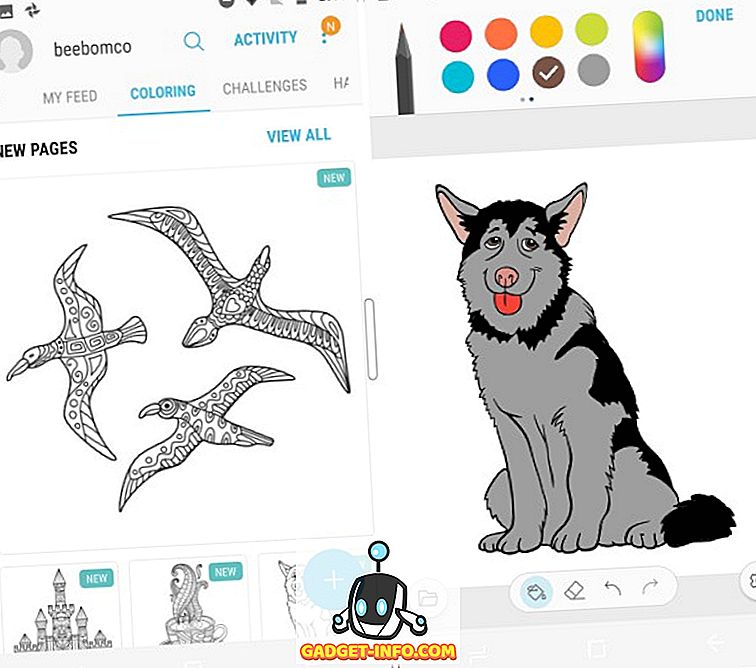
写真に色を付けるのはかなり簡単です。写真を自分の指やスタイラスを使って塗りつぶし、完了したらPENUPコミュニティと共有することができます。 アプリはブラシのまともなコレクションを持っています、そのサイズと不透明度はいつでも調整することができます。 あなたの想像力に応じて、あなたは絵を着色するためにタップまたは落書きを選ぶことができます。
SamsungのPENUPの写真集は現在のところかなり限られているので、 Pigment (無料、アプリ内購入は$ 1.99)やColorfy (無料、購読は$ 2.99)のような他の大人用着色アプリを選ぶことができる。
9.画面書き込みがこれまでになく簡単になりました
私のお気に入りのS Pen機能の1つは、スタイラスがエンクロージャから引き出されたときに、画面上のどこにでも何でも書き始めることができることです。 この機能はスクリーンライトとして知られており、どのAndroidデバイスでも簡単に使用できます。 あなたが知る必要があるのはあなたが描きたいスクリーンのスクリーンショットと良い写真編集アプリまたは両方をすることができる単一のアプリです。
多くのAndroidメーカーはすでにギャラリーアプリに編集ツールを組み込んでいますが、写真の編集やスクリーンショットの書き込みがより簡単になりました。 ただし、ギャラリーアプリに編集ツールが統合されていない場合は、Google PlayストアからTouchshotアプリ (無料)をダウンロードするだけで、スクリーンショットを簡単にキャプチャできます。
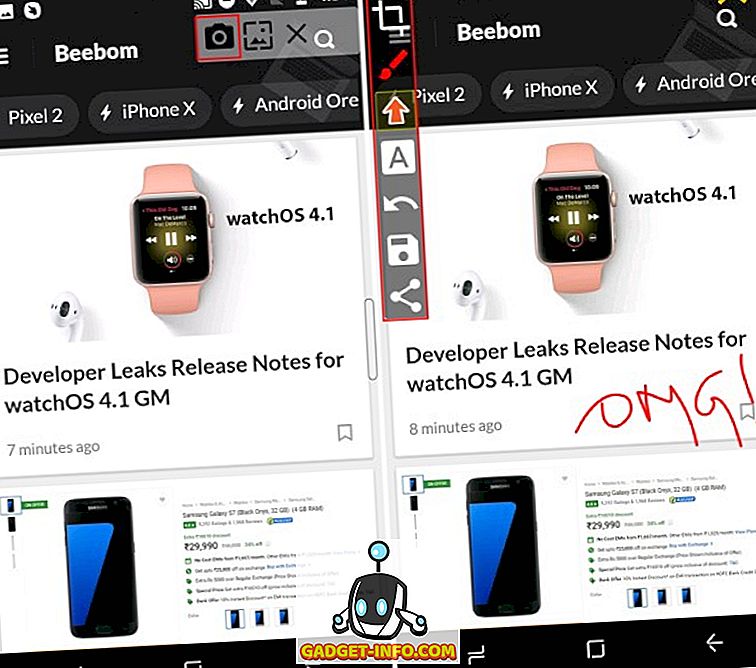
上記のスクリーンショットでは、左側の画像で画面の右上にフローティングの「タッチショット」バーがあります。 フローティングバーのカメラアイコンをタップすると、即座にスクリーンショットが撮られ、同じポップアップが表示されます。 その後、ペイントアイコンをタップして、右側の画像に表示されている編集ウィンドウを開くことができます。 それはあなたが画像の上に走り書きすることを可能にするだけではなく、注釈を付けそしてステッカーを加えることを可能にする。
10.アプリを切り替えずにテキストを翻訳する
Galaxy Note 8にはインスタント翻訳機能もあり、テキストの一部をタップしてハイライト表示すると、結果を翻訳してホバリングウィンドウに表示することができます。 Samsungの翻訳デモに感銘を受けたのであれば、それは古いトリックであり、Google Translateの ' Tap to Translate '機能を使用してエミュレートできることを知っておく必要があります。 これを有効にするには、以下の手順を実行する必要があります。
- 初めてGoogle翻訳アプリ (無料)を開くと、「 翻訳をタップ 」機能のツアーに参加するように要求するカードが表示されます。 機能を有効にするには、 [オンにする ]をタップします。
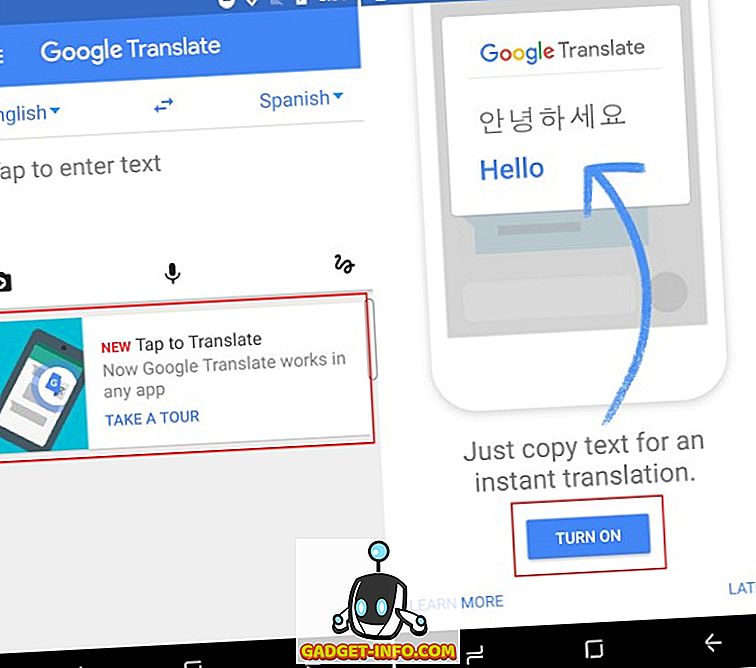
- これで、アプリやWebサイトを開いて翻訳したい単語やフレーズを選択できます。 私は長い間Despacito(Remix)を聞いていて、その言葉の意味について疑問に思いました。 だから、私はChromeでその曲の歌詞を開き、 Despacitoという単語をタップすると、それがTranslateオプションのあるフローティングメニューを開く 。
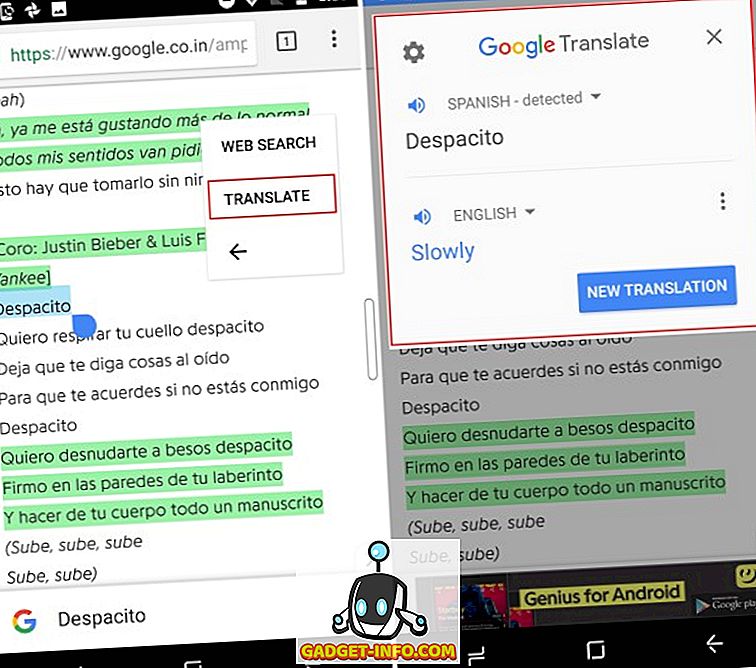
- ' Translate 'をタップしてVoilaを選択すると、選択した単語の翻訳がフローティングウィンドウで画面に表示されます 。 そして最も良いことに、翻訳はGoogleによって提供されています。
Samsungデバイス専用
ほとんどのAndroidユーザーは、Galaxy Note 8を購入するために930ドルを支払うことを計画していないので、Note 8の機能を自分のデバイスに搭載するために前述のハックを採用するのは当然です。 サムスンのデバイス所有者はすでにOSの外観を気にしていないかもしれませんが、彼らはまた彼らの主力の兄弟の機能を欠いているでしょう。 だから、ここにサムスンのデバイス上で注8の機能を取得する方法についてのいくつかのハックもあります:
1.ギャラクシーS8ユーザーのための注8カスタムROM
機能満載のGalaxy Note 8は一ヶ月以上前にSamsungによってリリースされました、しかしそれはXDA開発者コミュニティが最新のS8シリーズのためのNote 8の非公式の移植をまとめることを妨げていません。
このカスタムROMは、ベータタグが付けられており、Renovate Ice Note 8と呼ばれています。Android7.1.1 Nougat(Galaxy S8のAndroid 7.0 ROMより一歩進んだもの)をベースにしており、Note 8のソフトウェア機能の大部分を兼ね備えています。 Sペンと互換性のある機能を除く 。 あなたはまだこれらの機能にアクセスするために前述のハックに頼る必要があります。

ただし、このカスタムROMはNote 8の正確なコピーではないことを強調することも重要です。開発者は、サムスンの巨大な主力製品の機能を新しいAndroidの亜種にクロスポートし、ホームスクリーンと既存の機能をほとんど調整しません。 。 2つのアプリを1つのマルチウィンドウアプリのショートカットにリンクできるようにすることで、アプリペア機能が改善されました。
さらに、 Renovate ROMはカスタマイズ可能なAROMAインストーラの代わりになり 、SシリーズデバイスからKnoxセキュリティをデブロットして削除するために使用できます 。 また、SystemUI Tunerなどをソフトウェアに追加しながら、バッテリーとデバイスの全体的なパフォーマンスも最適化しました。
Renovate Ice Note 8はまだベータ版の開発段階であるため、お使いのデバイスの保証を無効にしたくない場合にのみ、このROMをインストールすることをお勧めします。 こちらのXDAフォーラムの投稿で、一連の指示全体を参照することができます。
2.任意のSamsungデバイスにNote 8アプリをインストールする
昨年発売された予算とミッドレンジのサムスンのデバイスは、最新のホームスクリーンが付属していますが、ギャラクシーノート8でデビューしたブランドの新機能は、すべてのサムスンのデバイスから欠落しています。 しかし、XDA開発者はNote 8のアプリと機能を韓国の巨人が製造した他のデバイスに移植することに成功しました。
この方法を使用して、あなたがする必要があるのは根ざしたSamsung装置のTWRPを使用してZIPファイルをインストールすることだけです。 これにより、ギャラリー、ブラウザ、時計などの更新されたアプリのUIだけでなく 、Live Messages、Edge Lightingなどの主要なNote 8機能も移植されます。 彼らはまた、新しいSペン機能を使用することができるようになるので、このハックは、古い世代のノートデバイスを使用しているユーザーにとって最も便利です。 唯一の制限は、彼らが彼らのデバイス上でAndroid Nougatを走らせるべきであるということです。
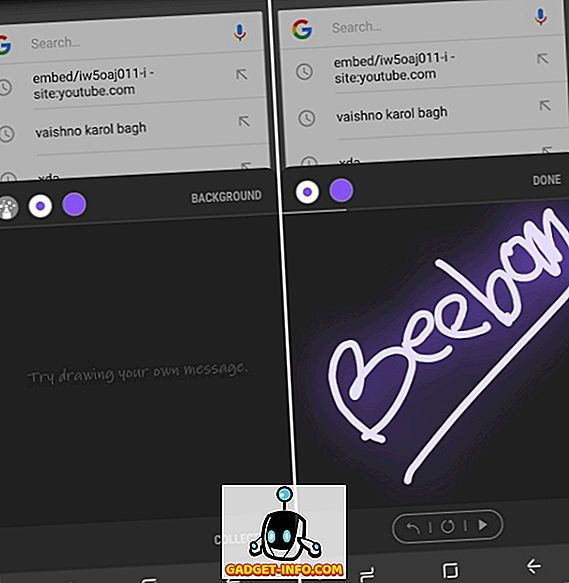
あなたはギャラクシーノート8のアプリを少なくともAndroid 7.0 Nougatを実行しているサムスンのデバイスに持って来るために全体のプロセスの詳細な説明を読むことができ、ここで見つけることができます。 Note 8のほとんどの機能をSamsungのデバイスに移植するには、ステップバイステップのプロセスを踏む必要があります。
非公式の「Galaxy Note 8」の経験はどうですか?
私の予算のAndroidスマートフォンにいくつかの独特な機能を追加するプロセスは楽しくても面倒な経験でした。 私は、まったく新しいホームスクリーンが、Galaxy Note 8とまったく同じように見えることに気付いたのですが、Always-onディスプレイのような機能が私の実装では不十分であることを証明しました。 それは大規模なバッテリーを食べる人であり、私のデバイスのLCDスクリーンに残像の問題さえ引き起こしました。
私が最も印象に残った機能は、エッジパネルから単一のアイコンをタップすることによって、分割画面モードで「アプリペア」を起動することでした。 私はデバイスを使って自分の空き時間にもっと多くのApps Pairをカスタマイズして作ることを計画しています。 経験をまとめると、非公式のNote 8の機能はうまく機能しており、オリジナルと一致させるにはさらに調整が必要になります。
しかし、あなたは先に進み、これらのハックを使ってGalaxy Note 8の経験を知ることができます。 あなたがあなたのAndroidデバイスをカスタマイズするか、または下のコメント欄で主要な機能を飛ばしたならば、私たちに知らせてください。